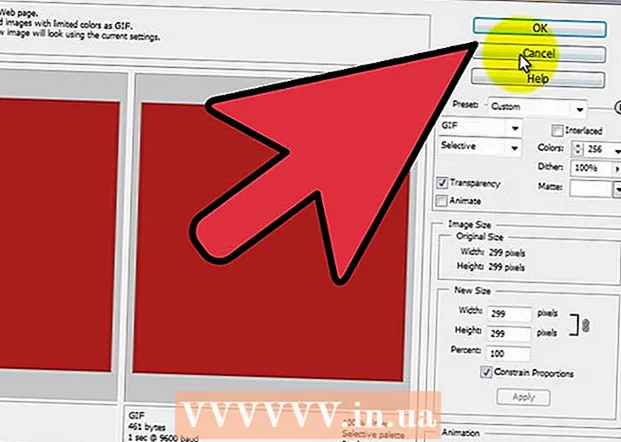نویسنده:
Florence Bailey
تاریخ ایجاد:
19 مارس 2021
تاریخ به روزرسانی:
1 جولای 2024
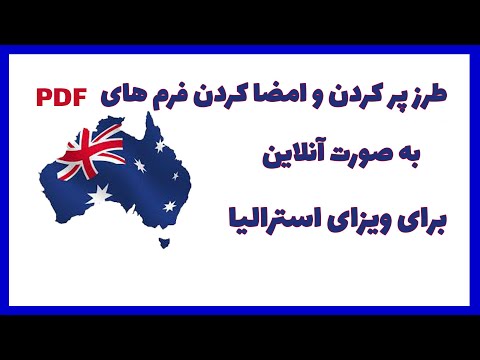
محتوا
- مراحل
- روش 1 از 3: استفاده از Adobe Reader DC
- روش 2 از 3: استفاده از Adobe Reader XI
- روش 3 از 3: استفاده از پیش نمایش در Mac OS X
این مقاله نحوه افزودن متن به سند PDF را به شما نشان می دهد.
مراحل
روش 1 از 3: استفاده از Adobe Reader DC
 1 سند PDF را باز کنید. برای انجام این کار ، Adobe Reader را با کلیک روی نماد سفید "A" سفید شده باز کنید. سپس ، از نوار منو در بالای صفحه ، روی File> Open کلیک کنید ، PDF موردنظر خود را انتخاب کرده و سپس روی Open کلیک کنید.
1 سند PDF را باز کنید. برای انجام این کار ، Adobe Reader را با کلیک روی نماد سفید "A" سفید شده باز کنید. سپس ، از نوار منو در بالای صفحه ، روی File> Open کلیک کنید ، PDF موردنظر خود را انتخاب کرده و سپس روی Open کلیک کنید. - اگر Adobe Reader را بر روی رایانه خود نصب ندارید ، این برنامه را به صورت رایگان در get.adobe.com/reader بارگیری کرده و نصب کنید. با Windows ، Mac OS X و Android سازگار است.
 2 بر روی کلیک کنید ابزارها. این منو در گوشه سمت چپ بالای پنجره قرار دارد.
2 بر روی کلیک کنید ابزارها. این منو در گوشه سمت چپ بالای پنجره قرار دارد.  3 بر روی کلیک کنید پر کنید و امضا کنید. این یک نماد مداد شکل در سمت چپ بالای پنجره است.
3 بر روی کلیک کنید پر کنید و امضا کنید. این یک نماد مداد شکل در سمت چپ بالای پنجره است.  4 روی نماد "Ab" در بالای پنجره کلیک کنید.
4 روی نماد "Ab" در بالای پنجره کلیک کنید. 5 در سند ، روی جایی که می خواهید متن اضافه کنید ، کلیک کنید. یک کادر محاوره ای باز می شود.
5 در سند ، روی جایی که می خواهید متن اضافه کنید ، کلیک کنید. یک کادر محاوره ای باز می شود.  6 اندازه متن را تنظیم کنید. روی نماد کوچک "A" کلیک کنید تا اندازه متن کاهش یابد. برای افزایش اندازه متن روی نماد بزرگ "A" کلیک کنید.
6 اندازه متن را تنظیم کنید. روی نماد کوچک "A" کلیک کنید تا اندازه متن کاهش یابد. برای افزایش اندازه متن روی نماد بزرگ "A" کلیک کنید.  7 روی Type یا Paste Text در کادر محاوره ای کلیک کنید.
7 روی Type یا Paste Text در کادر محاوره ای کلیک کنید. 8 متن مورد نظر خود را وارد کنید.
8 متن مورد نظر خود را وارد کنید. 9 روی سند خارج از کادر محاوره ای کلیک کنید.
9 روی سند خارج از کادر محاوره ای کلیک کنید. 10 در نوار منو ، روی کلیک کنید فایل > صرفه جویی. متن اضافه شده در سند PDF ذخیره می شود.
10 در نوار منو ، روی کلیک کنید فایل > صرفه جویی. متن اضافه شده در سند PDF ذخیره می شود.
روش 2 از 3: استفاده از Adobe Reader XI
 1 سند PDF را باز کنید. برای انجام این کار ، Adobe Reader را با کلیک روی نماد سفید "A" سفید شده باز کنید. سپس ، از نوار منو در بالای صفحه ، روی File> Open کلیک کنید ، PDF موردنظر خود را انتخاب کرده و سپس روی Open کلیک کنید.
1 سند PDF را باز کنید. برای انجام این کار ، Adobe Reader را با کلیک روی نماد سفید "A" سفید شده باز کنید. سپس ، از نوار منو در بالای صفحه ، روی File> Open کلیک کنید ، PDF موردنظر خود را انتخاب کرده و سپس روی Open کلیک کنید. - اگر Adobe Reader را در رایانه خود ندارید ، این برنامه را به صورت رایگان در get.adobe.com/reader بارگیری کرده و نصب کنید. با Windows ، Mac OS X و Android سازگار است.
 2 بر روی کلیک کنید پر کنید و امضا کنید. این برگه در گوشه سمت راست بالای پنجره قرار دارد.
2 بر روی کلیک کنید پر کنید و امضا کنید. این برگه در گوشه سمت راست بالای پنجره قرار دارد.  3 بر روی کلیک کنید اضافه کردن متن. در کنار نماد T شکل در منوی Fill & Sign قرار دارد.
3 بر روی کلیک کنید اضافه کردن متن. در کنار نماد T شکل در منوی Fill & Sign قرار دارد. - اگر این گزینه را نمی بینید ، روی مثلث کوچک کنار گزینه Fill & Sign کلیک کنید تا منو گسترش یابد.
 4 در سند ، روی جایی که می خواهید متن اضافه کنید ، کلیک کنید. یک کادر محاوره ای باز می شود و مکان نما در جایی که کلیک کرده اید نمایش داده می شود.
4 در سند ، روی جایی که می خواهید متن اضافه کنید ، کلیک کنید. یک کادر محاوره ای باز می شود و مکان نما در جایی که کلیک کرده اید نمایش داده می شود.  5 یک فونت را از منوی کشویی در کادر محاوره ای انتخاب کنید.
5 یک فونت را از منوی کشویی در کادر محاوره ای انتخاب کنید. 6 اندازه فونت را تنظیم کنید. اندازه مورد نظر را در کادر سمت راست نام فونت وارد کنید.
6 اندازه فونت را تنظیم کنید. اندازه مورد نظر را در کادر سمت راست نام فونت وارد کنید.  7 برای تغییر رنگ متن ، روی نماد شکل "T" در قاب مربع کلیک کنید.
7 برای تغییر رنگ متن ، روی نماد شکل "T" در قاب مربع کلیک کنید. 8 روی سند کنار مکان نما چشمک بزنید.
8 روی سند کنار مکان نما چشمک بزنید. 9 متن مورد نظر خود را وارد کنید.
9 متن مورد نظر خود را وارد کنید. 10 بر روی کلیک کنید ایکس. در گوشه سمت چپ بالای کادر محاوره ای قرار دارد.
10 بر روی کلیک کنید ایکس. در گوشه سمت چپ بالای کادر محاوره ای قرار دارد.  11 در نوار منو ، روی کلیک کنید فایل > صرفه جویی. متن اضافه شده در سند PDF ذخیره می شود.
11 در نوار منو ، روی کلیک کنید فایل > صرفه جویی. متن اضافه شده در سند PDF ذخیره می شود.
روش 3 از 3: استفاده از پیش نمایش در Mac OS X
 1 سند PDF را در پیش نمایش باز کنید. برای انجام این کار ، روی نماد این برنامه ، که شبیه تصاویر هم پوشانی در زمینه آبی است ، دوبار کلیک کنید. سپس ، از نوار منو در بالای صفحه ، روی File> Open کلیک کنید ، PDF موردنظر خود را انتخاب کرده و سپس روی Open کلیک کنید.
1 سند PDF را در پیش نمایش باز کنید. برای انجام این کار ، روی نماد این برنامه ، که شبیه تصاویر هم پوشانی در زمینه آبی است ، دوبار کلیک کنید. سپس ، از نوار منو در بالای صفحه ، روی File> Open کلیک کنید ، PDF موردنظر خود را انتخاب کرده و سپس روی Open کلیک کنید. - پیش نمایش یک نمایشگر تصویر است که از قبل روی اکثر نسخه های سیستم عامل Mac نصب شده است.
 2 بر روی کلیک کنید ابزارها از نوار منو در بالای صفحه.
2 بر روی کلیک کنید ابزارها از نوار منو در بالای صفحه. 3 بر روی کلیک کنید یادداشت ها (ویرایش). در وسط منوی کشویی قرار دارد.
3 بر روی کلیک کنید یادداشت ها (ویرایش). در وسط منوی کشویی قرار دارد.  4 بر روی کلیک کنید متن. در وسط منوی کشویی قرار دارد. یک کادر متنی با کلمه "Text" در وسط سند ظاهر می شود.
4 بر روی کلیک کنید متن. در وسط منوی کشویی قرار دارد. یک کادر متنی با کلمه "Text" در وسط سند ظاهر می شود.  5 جعبه متن را به هر کجا که می خواهید بکشید.
5 جعبه متن را به هر کجا که می خواهید بکشید. 6 بر روی کلیک کنید آ. این دکمه در سمت راست نوار ابزار بالای سند قرار دارد. یک کادر محاوره ای باز می شود.
6 بر روی کلیک کنید آ. این دکمه در سمت راست نوار ابزار بالای سند قرار دارد. یک کادر محاوره ای باز می شود. - برای تغییر فونت ، لیست کشویی فونت ها را باز کنید.
- برای تغییر رنگ متن روی مستطیل رنگی کلیک کنید.
- برای تغییر اندازه متن روی اندازه فونت کلیک کنید.
- "B" را فشار دهید تا متن پررنگ شود. "من" برای کج کردن متن ؛ "U" برای زیر خط کشیدن متن.
- از دکمه های پایین کادر محاوره ای برای تراز کردن متن استفاده کنید.
 7 روی کلمه "Text" دوبار کلیک کنید.
7 روی کلمه "Text" دوبار کلیک کنید. 8 متن مورد نظر خود را وارد کنید.
8 متن مورد نظر خود را وارد کنید. 9 در نوار منو ، روی کلیک کنید فایل > صرفه جویی. متن اضافه شده در سند PDF ذخیره می شود.
9 در نوار منو ، روی کلیک کنید فایل > صرفه جویی. متن اضافه شده در سند PDF ذخیره می شود.